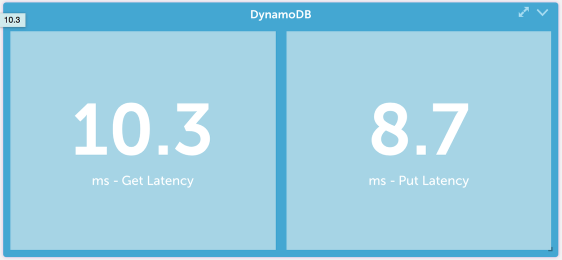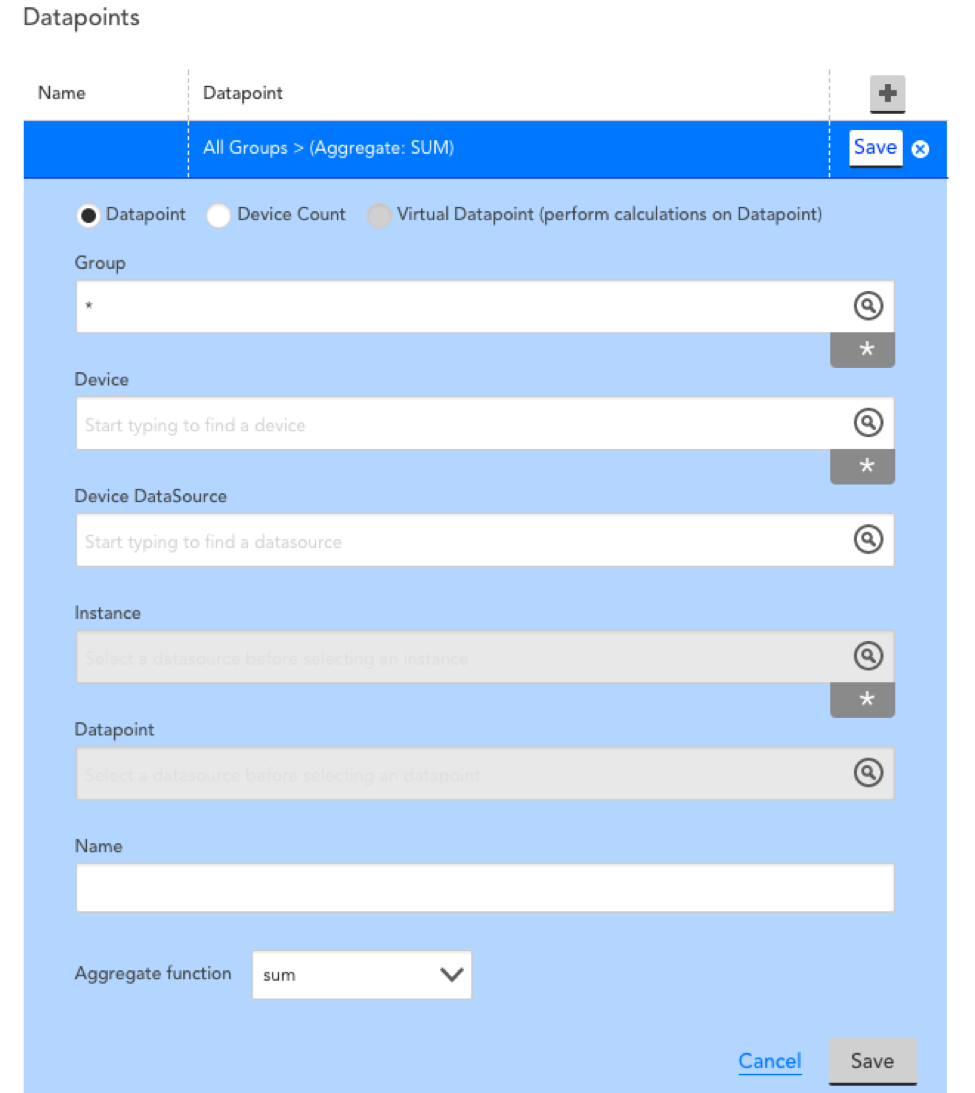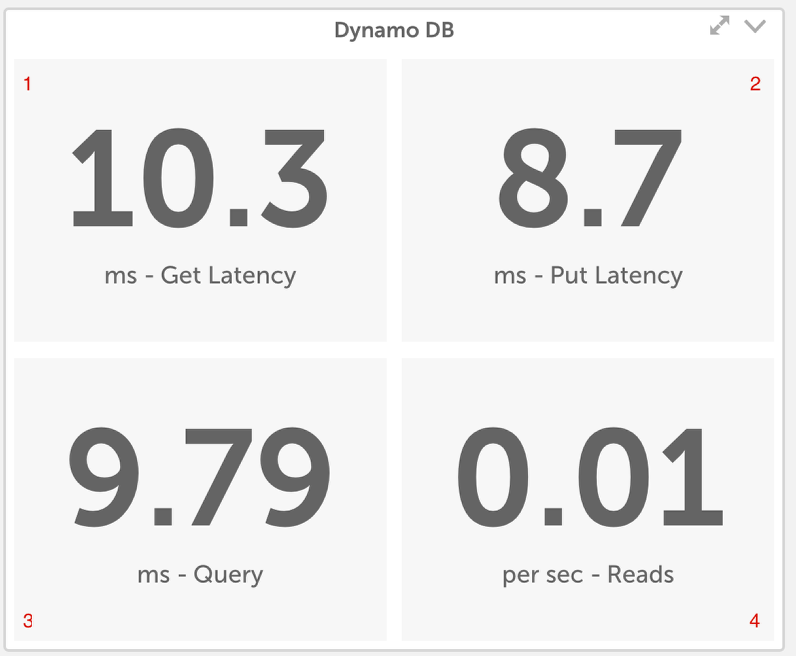ビッグナンバーウィジェット
最終更新日: 03 年 2021 月 XNUMX 日単一のメトリックの現在の値、デバイス全体のメトリックの合計値、データベースの値、または上記のいずれかの組み合わせに基づいてビジネスが成功を測定するかどうかにかかわらず、一目でわかるビューで表すことができますビッグナンバーウィジェットで。
概要
Big Numberウィジェットの作成は、複数のステップからなるプロセスです。 まず、含めるデータポイントを選択します。 これらは、単一インスタンス上のデータポイントの値、またはインスタンス間のデータポイントの値にすることができます。
データポイントが追加されたら、必要に応じて仮想データポイントを作成できます。 これにより、表示前に、測定単位を変更したり、値を組み合わせたり、値に対して機能を実行したりすることができます。 XNUMXつの値を加算して単一の値を作成することもできますが、値が同じ測定単位にあることを確認することをお勧めします。
最後のステップは、BigNumberウィジェットに数値として表示される値を選択することです。
大きな数のウィジェットを作成する
[追加]ドロップダウンをクリックして、[ ビッグナンバーウィジェット リストから。 ウィジェットを設定するための設定フォームが表示されます。 見る これらの命令 タイトル、説明、ダッシュボード、更新頻度のフィールドに入力するのに役立ちます。
多数のオプション
次の手順に従って、データポイントと仮想データポイントの追加を開始します。 データポイントの構成 ウィジェットに表示されます。 各データポイントの追加の構成項目には、次のものがあります。 名前 & 集計関数:
名前
このデータポイント構成の名前を指定します。
集計関数
このフィールドは、複数の個別のインスタンスを監視するように設定されている実際のデータポイントに対してのみ表示されます。 複数のインスタンスから値の最大値、最小値、または合計を選択できます。
構成例
Big Numberウィジェットを構成するときは、最初にウィジェットに表示されるデータポイントを選択する必要があります。 次の構成は、の値を示します。 CPU使用率 AWS EC2インスタンスのデータポイント:
数字
個々のデータポイントを構成すると、データポイントの表示方法を決定する「数値」セクションを構成できるようになります。
役職
ウィジェットのどこに値を表示するかを割り当てます。 以下に表示されているBigNumberウィジェットの例では、位置1が左上の象限に、位置2が右上の象限に、位置3が左下の象限に、位置4が右下の象限に表示されていることがわかります。
ユニットラベル
表示される数値の測定単位を明確にするためにテキストを入力します。
下部ラベル
値の下部ラベルとして表示するテキストを入力します。
データポイント
各数値セクションに値を表示するデータポイントを選択します。 Big Number DatapointOptionsで構成したすべてのデータポイントと仮想データポイントから選択できます。 さらに、「デバイス数」データポイントを選択すると、いずれかに一致するデバイスの数が返されます AppliesTo式。
丸めの変更
最も近い整数、XNUMX分のXNUMX(小数点以下第XNUMX位)またはXNUMX分のXNUMXに丸めます。 小数点以下の桁数が多い値の場合は、仮想データポイントをお勧めします。